Outlook 2018 се движи пощенските пратки след изпращането, прозорци го про
Много от потребителите на Outlook търсят начин да се движи след изпращане на съобщения. Обикновено, когато това се използва сложни процеси, свързани с времето за синхронизиране и податлива на грешки предизвикателства, предназначени за API-DLL Windows интерфейс чрез библиотеки на трети страни, като например Outlook Redemption. След изучаване на проблема и провеждане на серия от експерименти, аз не съм намерил две подходящи решения въз основа на макро Visual Basic за приложения (VBA)
Изпрати заявка за материал
* Два начина да се движат елемента поща в папката на потребителя след изпращане.
* Решение от страна на клиента, който е независим от доставчика на пощенски сървър.
* Най-добрите начини да се разпространят VBA код за потребителите.
По подразбиране, Microsoft Outlook спестява на копия от изпратените елементи в ( "Изпратени") папка Изпратени. Но стандартния подход не винаги е приемливо за компанията, служителите, които ежедневно изпращат стотици съобщения от електронната поща. Често, имейл съобщения са категоризирани по теми или области на бизнеса. Този метод се различава от вида на разговорите, тъй като всеки бизнес линия може да съдържа множество потоци от разговори. Разпределя се в папки просто получени съобщения; още нещо - изпратени съобщения. Основната трудност се крие във факта, че въпреки възможността да се движат копие на пощенската пратка след изпращане на Outlook не съществува правило, или опция, за да се движат изпратен предмети.
Ограничения на подход, основан на правила
Като правило, ако поведението на програмата не отговаря на очакванията ми, аз съм се опитва да открие софтуер. Но преди да се пребори с VBA код, помислете за параметрите и правилата за електронна поща Outlook. Едва след изчерпване на способността им, трябва да започне да се търси по-сложни решения. Нека да видим какво можете да направите с помощника Outlook Правила Wizard. Като се започне от празно правило, можете да укажете дали да приложите правилото входящо или изходящо съобщения, както е показано на фигура 1. След приключването на избрани критерии за подбор съобщение, можете да укажете папка, за да копирате тези съобщения (екран 2).
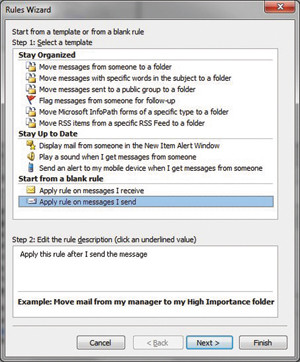
Екран 1. магьосник Правила Помощник за приложите правилото Изпратени
10. Проверка на екрана, за да изпратите правилата
Алтернативно решение: да се използват събития Items_ItemAdd папката Изпратени
Решение oMsg_Send - добър избор, когато нови съобщения са били обработени, и трябва да бъдат отнесени към инспектор на новия елемент. Алтернативно решение поставите код на събитието Items_ItemAdd () папката Изпратени. източник код за тази ThisOutlookSession разтвор е показан на Обявата 2.
Получаването на достъп до събитието Items_ItemAdd на () Изпратени папки
изменените правила Кодът
Инсталирайте DeleteAfterSubmit флаг, за да се създаде копие на елемента поща вече не е необходима. Все пак трябва да се провери вида на член на класа, тъй като параметърът е универсален елемент обект. Субекти, различни от съобщения по електронна поща, като Среща продукт (член монтаж) може да бъдат поставени в папката Изпратени. Взех и една допълнителна стъпка, за да запазите елемента в съответния обект MailItem, за да активирате среда за автоматично развитие. Тази стъпка може да бъде пропусната, ако точно известни свойства, към които искате да осъществите достъп.
Събитие oSentItems_ItemAdd в действие
12. Проверка на екрана, за да изпратите правилата за MailItems
Добавянето на други типове елементи е лесно; просто смяна на отчета Ако в селектора на делото и да се определи целеви видове в списъка с разделени със запетая, както е показано на Обява 4.
Стартиране на макроси Преместване Изпратени MailItems по поръчка
Основана макро Преместване Изпратено MailItems могат да се прилагат по-рано изпратените съобщения. За да направите това, използвайте диалоговия прозорец Macros (макроси), макроси се отваря чрез натискане на един бутон на лентата. Единственият проблем е, че дава достъп само до публични макроси, на които макроса не е нашата загриженост. Дори и ако можете да видите събитието ItemAdd SentItems папки обработвани само изпращането на последното съобщение. Следователно, трябва да се добави обществена подпрограма за обработка на всеки елемент в SentItems папка, както е показано на фрагмент от оригиналния текст за допълнителни описания на C в Обява 2. След това можете да отворите диалоговия макроси прозорец изберете новия обществен рутина (ако вече не е избрано) и кликнете върху Run ( "Изпълни "), за да го стартирате.
Простота и сигурност
Остава само да се намери най-добрият начин да се разпространява кода VBA. Това може да стане по различни начини, а в някои случаи, потребителите се нуждаят от помощ, а други могат да работят от разстояние:
* Използвайте командата File | Export (File | Export) в VBA-Environment Outlook за износ на модулите като файл. БАН. или CLS. FRM;
* VbaProject.otm копиране на файл от компютъра си, който е бил подготвен макроси на компютрите на други потребители, подмяна на съществуващия файл VbaProject.otm;
* Използвайте Службата профил Wizard Wizard (Proflwiz.exe) за разпространение на проекта VBA.
допълнителни материали
«Microsoft Outlook програмиране: Летящ старт за администратори и разработчици, които Power Users» Сю Мошер